

R329开发板的开发环境该如何去搭建
今日头条
描述
1、参数介绍
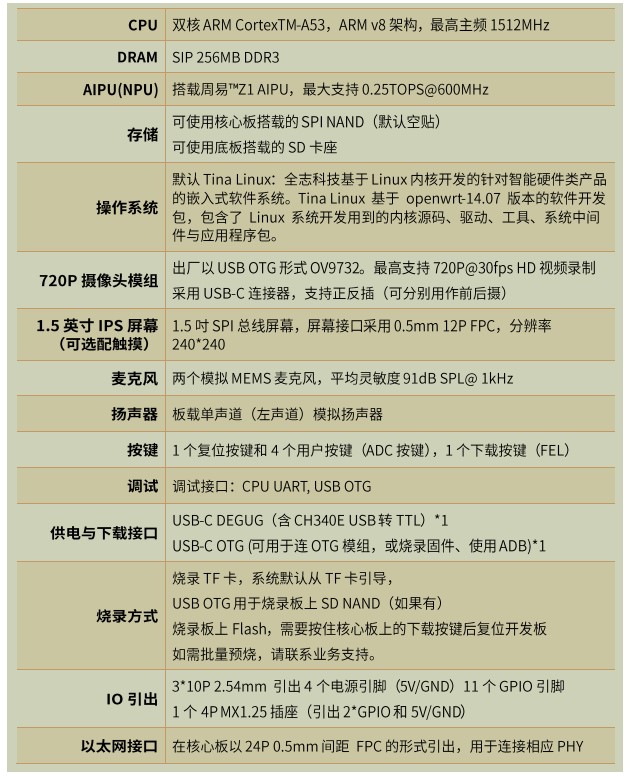
2、硬件介绍
(1)芯片面
- 芯片上粘贴了散热片,R329 的标志被埋在下面了。
- 板载了 wifi + bt 模块,那一小根是天线。
- 那个小按键是 FEL 按键,供下载系统到 nand 使用,目前未使用。
- 复位按键在底板上空贴。
- 侧面总共 4 个用户按键可供自定义使用。
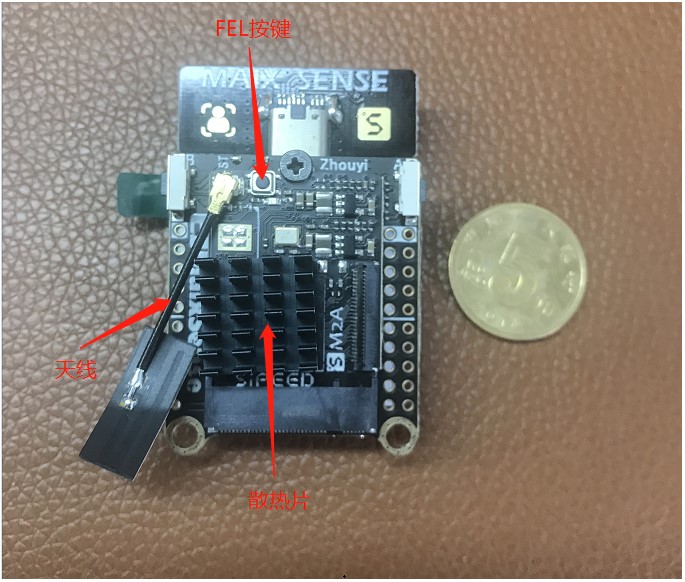
(2)屏幕面
- 摄像头模块使用 type-C 连接,可以正反接作为前后摄像头。
- 屏幕为 1.54 寸 IPS 屏,240 * 240 分辨率。
- 屏幕下面板子边缘有双颗硅麦,可用于双麦降噪。
- 屏幕与底板使用磁贴吸附,需要时可分离。

(3)侧面
- 图示标记为 TF 卡槽,后面插卡启动用。
- 板载内置了扬声器,系统正常启动后会有开机声。

3、Tina 系统镜像编译
Tina 系统镜像编译可以参考 《【R329测评】全志 R329 Tina 系统镜像编译》
4、镜像烧录
准备一张 512M 以上的TF卡,下载 PhoenixCard 烧录软件
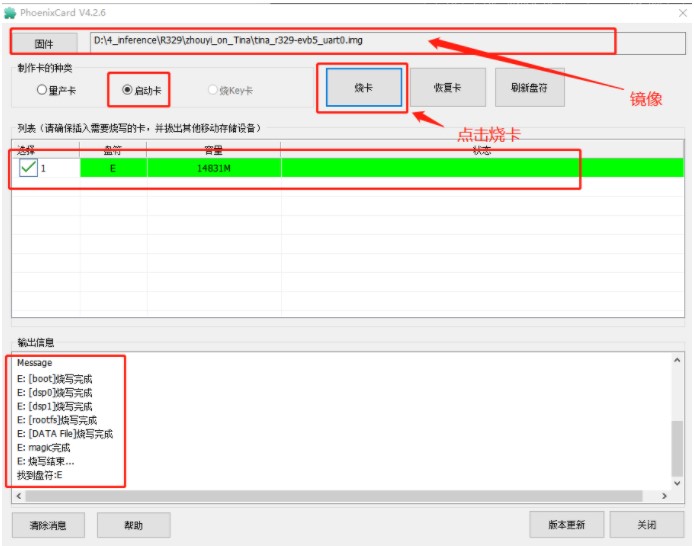
等 PhoenixCard 镜像烧录完成后,将板子(板子上连接摄像头的那个 Type C 口)与电脑用 Type C 线连接。

将 TF卡插入板子卡槽,等待片刻将自动开机启动,启动界面如下:
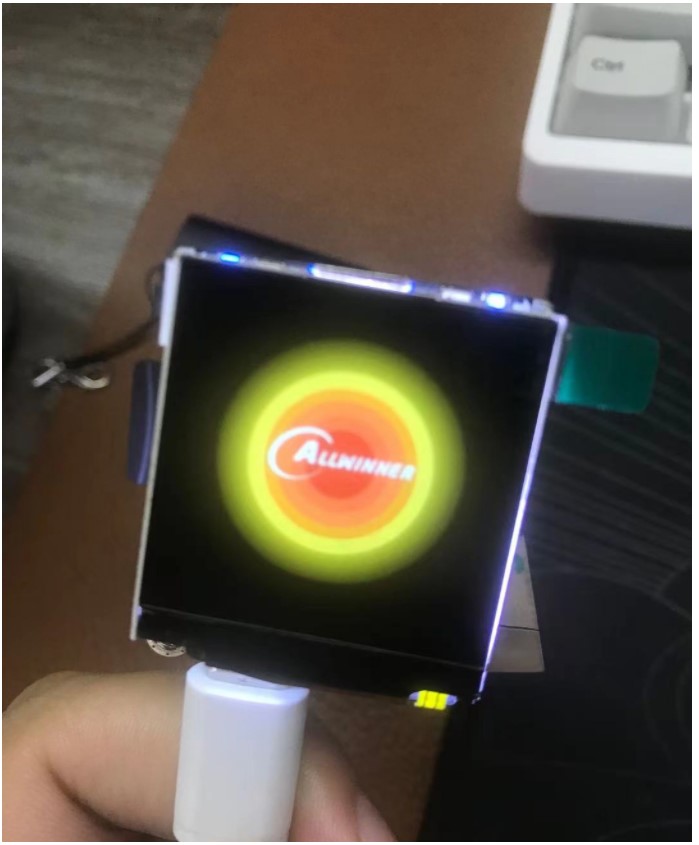
5、串口连接
用 Type C 线连接电脑后,会自动生成虚拟串口。
用 Xshell 串口连接,波特率设置为 115200。
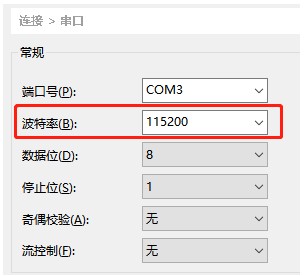
进入Tina 系统:
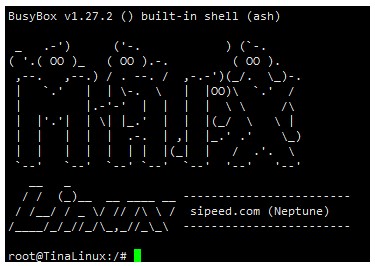
6、Wifi 配网与 SSH 远程
传统配网方式
wpa_supplicant -iwlan0 -Dnl80211 -c/etc/wifi/wpa_supplicant.conf -I/etc/wifi/wpa_supplicant_overlay.conf -O/etc/wifi/sockets
## 修改 /etc/wifi/wpa_supplicant.conf
vim /etc/wifi/wpa_supplicant.conf
network={
ssid="your ssid"
psk="your password"
}
## 修改后重启网络并获取IP
udhcpc -i wlan0
一键配网方式(懒汉方法)
wifi_connect_ap_test ssid password
使用 ifconfig 查看自己的 ip。
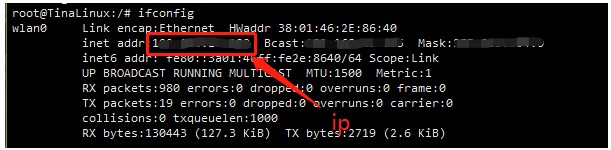
接下来就可以抛开串口调试了,因为你翅膀硬了哈哈。
让我们用 SSH 来远程。
首先把 root 用户密码改了,后面用 SSH 连接的时候会用到。
改 root 密码的方法:
passwd root
同样用 xshell 进行远程连接,应该没啥坑了,连接成功会是这样的:
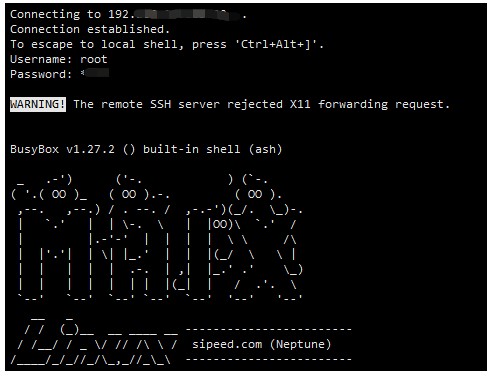
说一下文件传输,可以用 scp 进行文件传输,可能会用到的几个命令如下。
从远程服务器复制文件到本地
scp username@ip:/path/to/your/remote /path/to/your/host
从远程服务器复制文件夹到本地
scp -r username@ip:/path/to/your/remote /path/to/your/host
7、环境验证
cd /root/maix_sense insmod aipu.ko ## 运行内置测试模型 ./run.sh -c kws_gru
输出如下 Log,说明环境正常。

审核编辑:刘清
-
第五期|R329开发板上的周易AIPU语音识别实战(PPT+视频)2022-01-25 533
-
R329开发板在哪里可以购买?2021-12-29 985
-
详细介绍R329开发环境搭建的方法2021-12-14 1035
全部0条评论

快来发表一下你的评论吧 !

